注: 以下の翻訳の正確性は検証されていません。AIPを利用して英語版の原文から機械的に翻訳されたものです。
パラメーターを追加
Foundry Reports アプリケーションはサンセットされ、従来のレポートは表示専用として利用可能になりました。詳細については、Reports sunset announcementを参照してください。
テキスト内にパラメーターを追加
テキストブロック内にパラメーターの現在の値を表示したい場合があります。これを行うには:
-
テキストを選択します。
-
書式設定ツールバーのパラメーターボタンをクリックして、新しい文字列パラメーターを作成します。
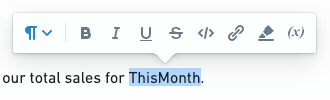
-
新しいパラメーターを、所望の Contour パラメーターにマージします。パラメーターのマージについて詳しくはこちら。
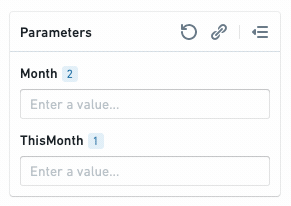
マージされたパラメーターの現在の値は、表示モードではインラインで表示されます(編集モードでは、パラメーターの名前のみがインラインで表示されます)。

別の Foundry アプリケーションからパラメーターを追加
Foundry のいくつかのアプリケーションでは、エディターがパラメーターを追加して、ビジュアライゼーション内のデータのフィルター処理方法を制御できます。レポートに別の Foundry アプリケーションからウィジェットを追加する(例:Contour からボードを追加)と、それに影響を与えるパラメーターも自動的に追加されます。
Contour からパラメーターを追加
-
Contour の解析を開き、パスを作成または開きます。
-
(必要に応じて) 編集モードに切り替えます。
-
パラメーターを作成します(例:
$valueという名前の String パラメーター)。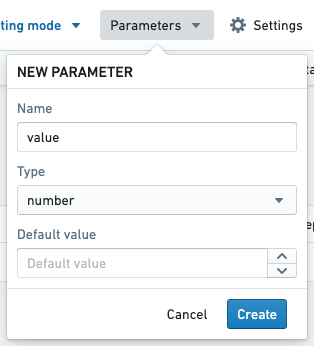
-
パスにフィルターボードを追加します。フィルター処理する行の名前を入力し、値フィールドにパラメーターの名前(例:
$value)を入力します。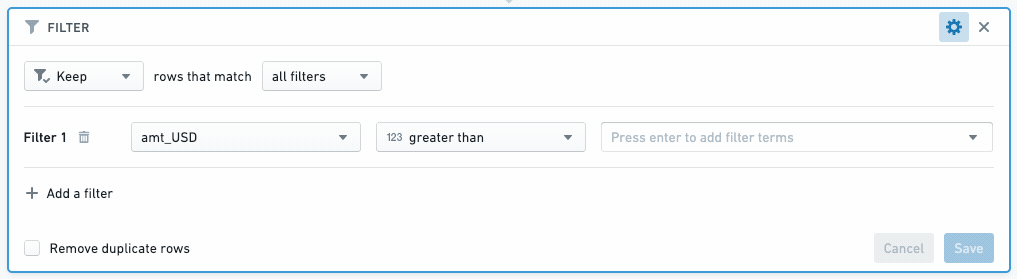
-
フィルターボードの下にビジュアライゼーションボード(例:チャート、テーブル)を作成します。
-
ビジュアライゼーションボードをレポートに追加します(参照:Contour からボードを追加)。
選択したレポートにビジュアライゼーションボードが表示され、$value パラメーターがレポートのパラメーターバーに表示されます。パラメーターの値を変更すると、ビジュアライゼーションボードに表示されるデータが変わります。
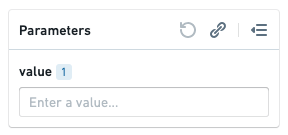
Code Workbook からパラメーターを追加
Contour と同様に、Code Workbook では、エディターがパラメーターを使用してデータをフィルター処理できます。
- Code Workbook でパラメーターを作成する方法については、「テンプレートとパラメーターの使用」を参照してください。
- Code Workbook からレポートにパラメーター化されたコンテンツを追加する方法については、「Code Workbook からボードを追加」を参照してください。